Liens de périphérique
En tant que propriétaire d'une page LinkedIn, gérer toutes les responsabilités administratives peut s'avérer difficile. Heureusement, LinkedIn vous permet d'attribuer des rôles d'administration différents à plusieurs utilisateurs pour faciliter cette gestion.

Voici comment vous pouvez donner à quelqu'un un accès administrateur à votre page LinkedIn et modifier les rôles des administrateurs selon vos besoins.
1. Comment donner un accès administrateur à une page LinkedIn sur un PC
En tant que créateur de votre page, vous êtes automatiquement désigné comme super administrateur. Voici les étapes à suivre pour ajouter un nouvel administrateur :
-
Ouvrez votre navigateur et visitez LinkedIn

- Trouvez le menu "Mes pages" sur le côté gauche de la page d'accueil.
- Cliquez sur la page pour laquelle vous souhaitez ajouter un administrateur.
- Trouvez "Outils d'administration" et cliquez sur "Gérer les administrateurs".
- Sélectionnez "Administrateurs de page" ou "Administrateurs de médias payants" selon vos besoins.
- Cliquez sur "Ajouter un administrateur" et recherchez l'utilisateur souhaité.
- Sélectionnez l'utilisateur et attribuez-lui un rôle d'administrateur.
- Enregistrez les modifications.
Pour répondre à une demande d'administration, accédez à la section "Mes pages" et suivez des étapes similaires pour gérer les demandes en attente.
2. Comment donner un accès administrateur à une page LinkedIn sur un iPhone
Si vous utilisez l'application LinkedIn sur iPhone, procédez comme suit :
- Ouvrez l'application LinkedIn.
- Appuyez sur votre photo de profil.
- Trouvez la section "Pages que vous gérez" et appuyez sur la page concernée.
Pour des outils d'administration avancés, vous pourriez avoir besoin d'accéder à LinkedIn via un navigateur sur votre mobile.
3. Comment donner un accès administrateur à une page LinkedIn sur un appareil Android
Pour l'application Android :
- Ouvrez l'application LinkedIn.
- Appuyez sur votre photo de profil.
- Trouvez "Pages que vous gérez" et sélectionnez votre page.
Utilisez un navigateur mobile pour des fonctions avancées.
Modifier les rôles d'administrateur
Pour modifier les rôles existants, suivez ces étapes :
- Accédez à la vue super administrateur de votre page.
- Cliquez sur "Outils d'administration" puis "Gérer les administrateurs".
- Choisissez le type d'administrateur que vous souhaitez modifier.
- Utilisez l'option "Modifier" à côté de l'administrateur pour changer son rôle.
Comment demander un accès administrateur
Si vous souhaitez obtenir un accès administrateur :
- Ouvrez la page LinkedIn souhaitée.
- Cliquez sur "Plus" puis "Demander un accès administrateur".
- Suivez le processus de vérification et confirmez votre demande.
FAQ
| Questions |
Réponses |
| Quels sont les différents rôles d'administrateur LinkedIn ? |
Il existe des administrateurs de page et des administrateurs de médias payants. |
| Dois-je me connecter en tant qu'administrateur pour accéder ? |
Non, vous pouvez accéder directement à la vue d'administration sans connexion séparée. |
| Comment supprimer un administrateur ? |
Accédez à la vue d'administration et utilisez l'option "Supprimer" à côté du nom de l'administrateur. |
Gestion efficace des pages LinkedIn : Confiez le rôle d’administrateur aux personnes de confiance pour une gestion optimale. Vous pouvez ajouter, modifier ou supprimer des administrateurs à tout moment.
Que pensez-vous du système de gestion administrative de LinkedIn ? Partagez votre avis dans les commentaires ci-dessous.




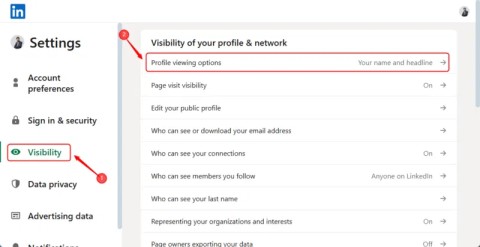
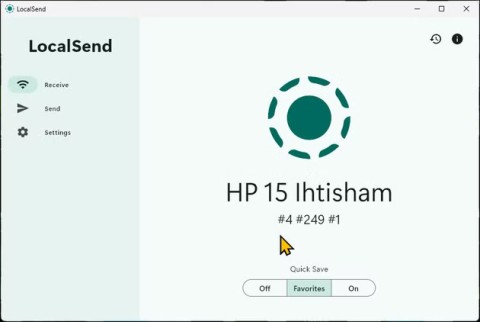
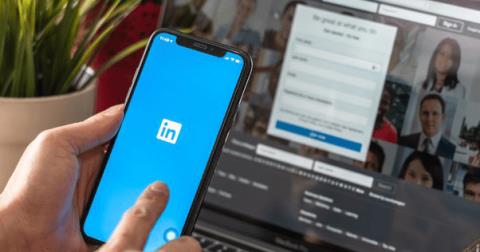















Thùy Linh -
Merci pour ces conseils! Je n'avais aucune idée de comment donner un accès administrateur à ma page LinkedIn. C'est super utile
Mèo con -
Est-ce que quelqu'un sait si on peut changer l'accès après avoir donné les droits d'administrateur
Hương Đà Nẵng -
C'est très bien expliqué! Je vais essayer cela dès que possible. Merci!
Phúc IT -
Une question: les administrateurs ont-ils tous les mêmes privilèges sur la page
François -
Ma question est : les administrateurs peuvent-ils poster au nom de la page? Merci!
Thiên Hà -
Ça donne vraiment envie de participer à la gestion des pages LinkedIn. Bravo pour l'article!
Huyền Lizzie -
C'est exactement ce qu'il me fallait! J'étais perdue avec les paramètres de LinkedIn.
Anne-Sophie -
Merci pour ce partage! J'en ai besoin pour la gestion de mon réseau.
Loïc -
Merci, c'est toujours bon d'apprendre de nouvelles choses pour améliorer notre réseau!
Lisa -
Ça fonctionne super bien! J'ai tout suivi à la lettre et ça a marché
Simone -
Je trouve cela super intéressant, mais j'aimerais plus d'exemples concrets. Est-ce que vous pourriez en donner
Linh mèo -
Ça a l'air simple, mais j'avais vraiment besoin de ce guide. Merci beaucoup! Je vais le partager avec mes collègues
Thúy 123 -
Super article, je ne savais pas comment procéder. Est-ce que cela fonctionne aussi pour les pages entreprises
Lucie -
Top article! J'adore que ça soit clair et précis. Cela m'aide vraiment à gérer ma page LinkedIn plus efficacement.
Quang vn -
Je voudrais savoir si je peux retirer un administrateur à tout moment, serait-ce facile
Gigi -
Est-ce que ça marche aussi pour les groupes LinkedIn? J'aimerais savoir
Olivier -
C'est simple et efficace, j'adore! Je vais recommander cet article à mes amis.
Sophie -
Merci encore pour ces guide! Ça aide vraiment les débutants comme moi
Marion -
C'est bien de savoir que je peux donner un accès administratif, ça facilite la gestion de ma page.
Jules -
Merci pour cette information! J'ai tellement appris sur la gestion de pages LinkedIn
Cécile -
Excellente explication! Je vais enfin pouvoir gérer ma page LinkedIn correctement. Merci
Vinh -
Incroyable! Je vais organiser une petite formation avec ces infos pour l'équipe
Mao -
Un excellent article! Je vais le garder sous la main pour les fois où j'aurai besoin de référencer les étapes.
Melchior -
Ok, je vais essayer ça! J'avais vraiment besoin de ce guide, merci beaucoup
Mimi Chat -
Wow, je suis si heureuse d'avoir découvert ça! Ça va vraiment me simplifier la vie
Clara -
Le pas-à-pas est très utile, je n'aurais jamais osé le faire sans ça. Merci
Kevin -
Est-ce que vous pensez qu'il est nécessaire d'avoir plusieurs administrateurs sur une page LinkedIn? Je suis curieux
Duy Sinh 6789 -
Est-ce qu'il y a une limite sur le nombre d'administrateurs qu'on peut avoir
Luigi -
Ces étapes sont faciles à suivre. Bravo! Je vais essayer de mettre tout ça en pratique
Amina -
C'est un bon rappel, j'avais négligé la gestion de mon accès administrateur. Merci pour le rappel
Ngọc -
Parfait! Je cherchais comment faire ça depuis longtemps. C'est bien expliqué. Merci!
Coco -
J'ai juste donné accès à mes collègues, j'espère que tout va bien se passer